M4A的相关知识科普
什么是M4A?
从另外一个角度来看,M4A其实是仅包含音频的MPEG-4文件。MPEG-4文件的官方扩展名是MP4,它同时包含视频和音频数据。但是,当它仅包含音频时,则可以使用M4A为文件扩展名。M4A格式文件的立体声比特率通常为128kbps,192 kbps或256kbps。
M4A音频格式作为流行的音频格式之一,主要是应用在iTunes商店中为提供无DRM保护的音乐。虽然,M4A可在iPhone、iPad、iPod设备中直接打开,但其设备兼容性还是远远落后于MP3格式,很多便携式设备(安卓手机,音乐播放器)、车载音响设备等还不支持播放M4A文件。
注意:在苹果的iTunes音乐商店中,不受DRM(数字版权管理)保护的音乐是使用M4A格式存储,受DRM保护的音乐则是以m4p为扩展名。

M4A格式的优缺点
- M4A是一种有损压缩格式,可实现比源文件更小的文件,节省空间。
- 可设为iPhone铃声。只需将M4A文件扩展名重命名为M4R,就可以直接将M4A音频设置为iPhone铃声。
- 由于M4A音频文件不受DRM保护,因此可以轻松分享或流传输而无需支付任何费用。
缺点:兼容性差。M4A由Apple Inc.开发,主要应用于iTunes,iPod和其他Apple设备,对于许多主流设备或多媒体播放器上可能会无法直接播放。
● 未压缩音频格式:指声音未经处理的、原始的、完整的保真数据。因此,在三者中它占用的硬盘空间是最大的,每分钟音频大小可高达10MB。
● 有损压缩音频格式:通过删除一些音频信息和简化数据,可以更大程度地减少文件大小。有损压缩大小能达到原始音频的5%-20%。
● 无损压缩音频格式:采用完全可逆的数据压缩方式,在减少文件大小的同时不会损失音频的质量。
支持M4A格式的播放器
| 支持M4A格式的播放器 | |
|---|---|
| Windows系统 | File Viewer Plus |
| Apple iTunes | |
| Microsoft Windows Media Player | |
| Adobe Audition CC 2019 | |
| Nullsoft Winamp | |
| Media Player Classic | |
| VLC media播放器 | |
| Windows系统 | Apple iTunes |
| Apple QuickTime 播放器 | |
| Adobe Audition CC 2019 | |
| VLC media播放器 | |
| Eltima Elmedia Player | |
| Linux | VLC media播放器 |
| iOS | iPhone版VLC 播放器 |
| Android | Apple iTunes |
| 安卓版Videolabs VLC |
如何将M4A文件转换为MP3格式
● 在文件大小方面,与MP3相比,M4A格式可以在以相同的比特率下,将音频压缩成为更小的文件。
● 在音频质量方面,使用ALAC编解码器的M4A文件可具有最佳的原始声音质量。就算是使用AAC音频编码的M4A格式在相同比特率条件下,M4A格式的音频质量也会比MP3音频更好。
● 在兼容性方面,MP3可支持更多的设备,具有更好的兼容性,MP3仍然是最受欢迎的音频格式。
至于M4A与MP3哪个更好,这就取决于您的最迫切的需求。若追求文件更小、音质更好的,那请选择M4A格式;若追求更好的播放支持,那请选择MP3格式。
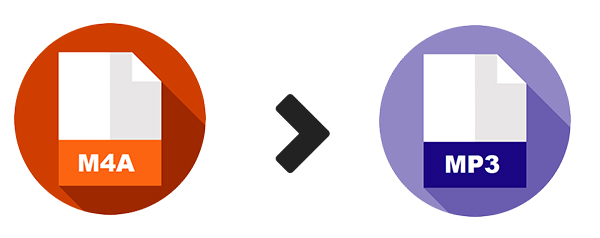
音频转换器:都叫兽™音频编辑
● 输出音频格式:MP3,AAC,AC3,AIFF,AMR,AU,FLAC,M4A,M4B,M4R,MKA,MP2,OGG,RA,VOC,WAV,WMA。
● 完全免费的音频编辑软件
● 支持数百种的音频/视频格式
● 可批量转换音频文件
● 提供全面的音频编辑功能(剪切、调整速度、变声、混合、ID3编辑器等)
● 可录制各种流媒体声音
● 转换速度快
缺点
● 仅适用于Windows操作系统。
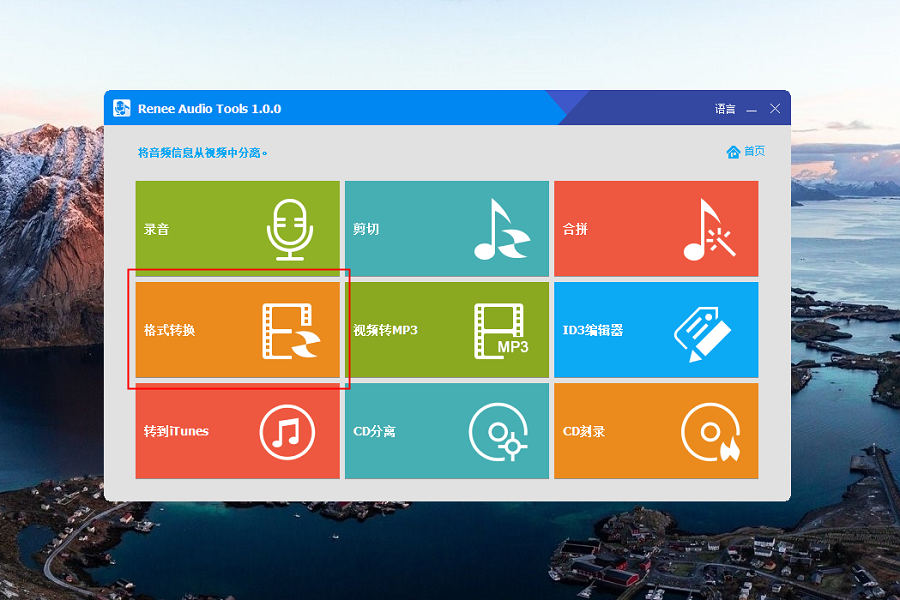
② 点击“添加文件”,导入需转换的M4A文件。然后在输出格式栏中选择“MP3”格式;在输出位置栏中选择导出的音频文件位置;在质量栏中选择要输出的音频质量。完成以上三项选择后,点击“开始”,完成MP3格式转换。
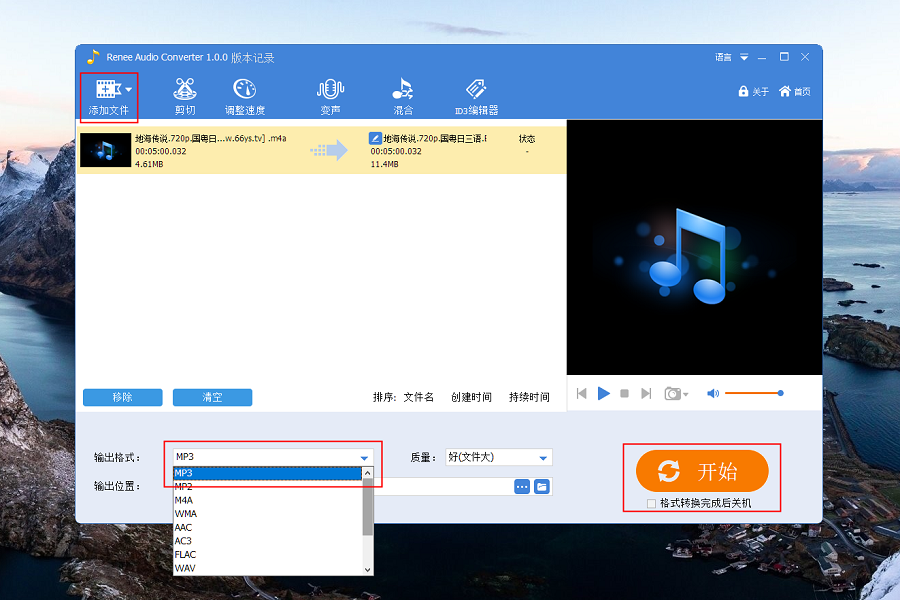
③ 您还可以批量转换音频文件,转换步骤是一样的。
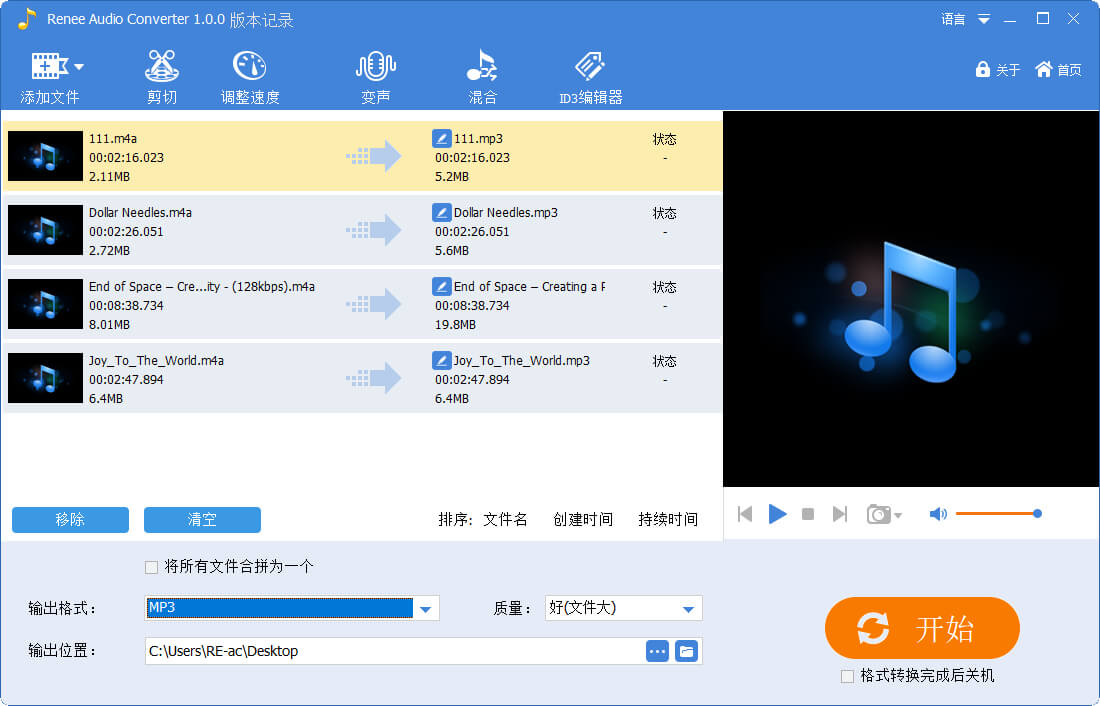
音频转换器:iTunes
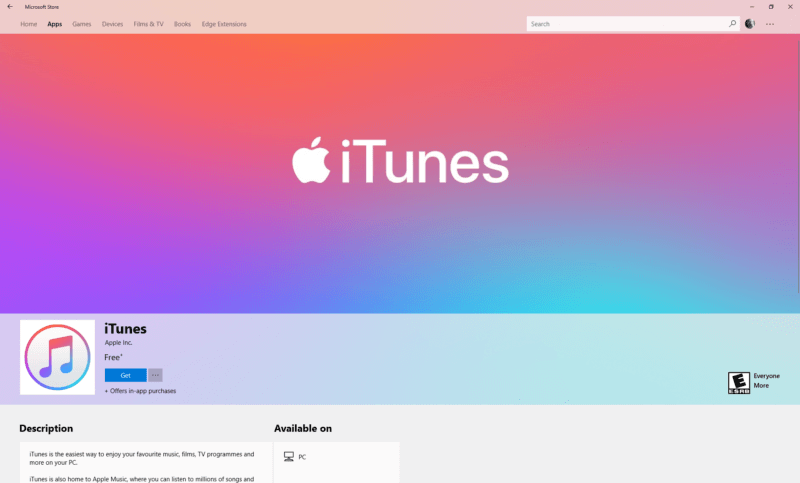
● 输出音频格式:输出音频格式: MP3、AIFF、WAV、MPEG-4、AAC 与 Apple Lossless音频格式。
● 支持多种音频格式。
● 转换速度快。
● 适用于Windows、Mac系统。
缺点
● 转换音频格式的操作较复杂,而且不支持批量音频格式转换。
● 不能编辑音频。
Mac:从电脑屏幕顶部的菜单栏中,选取“iTunes”>“偏好设置”。
Windows:从 iTunes 窗口顶部的菜单栏中,选取“编辑”>“偏好设置”。
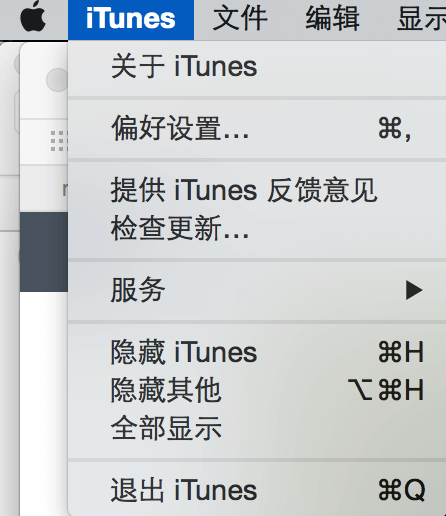
② 点击“通用”标签,然后点击窗口中的“导入设置”。
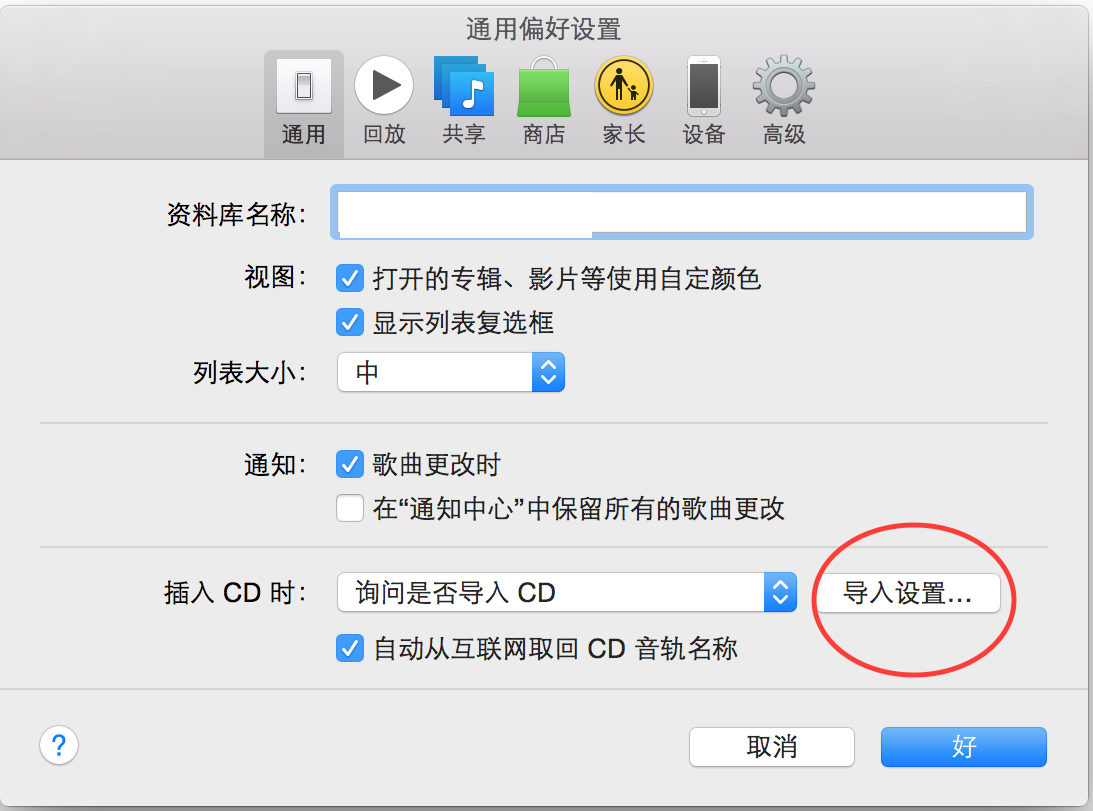
③ 点击“导入时使用”旁边的菜单,然后选取要将歌曲转换为的编码格式(MP3编码器),并点击“好”保存设置。
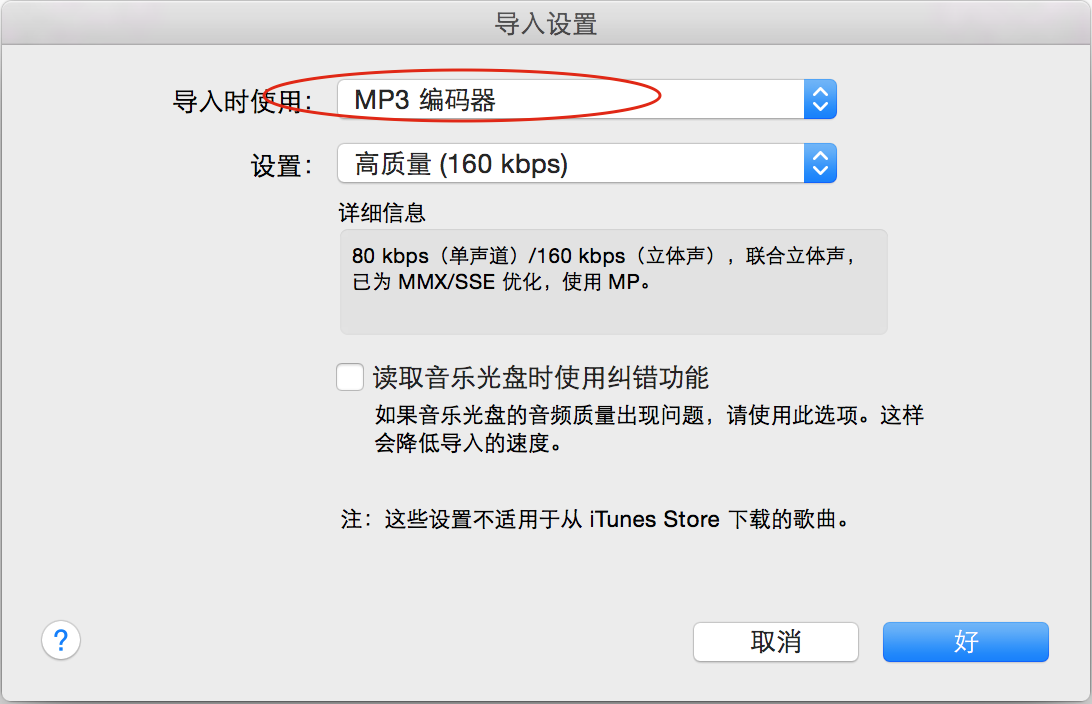
④ 最后在iTunes中找到m4a文件,右键点击“创建mp3版本”,就会在该文件夹下转换成mp3文件。
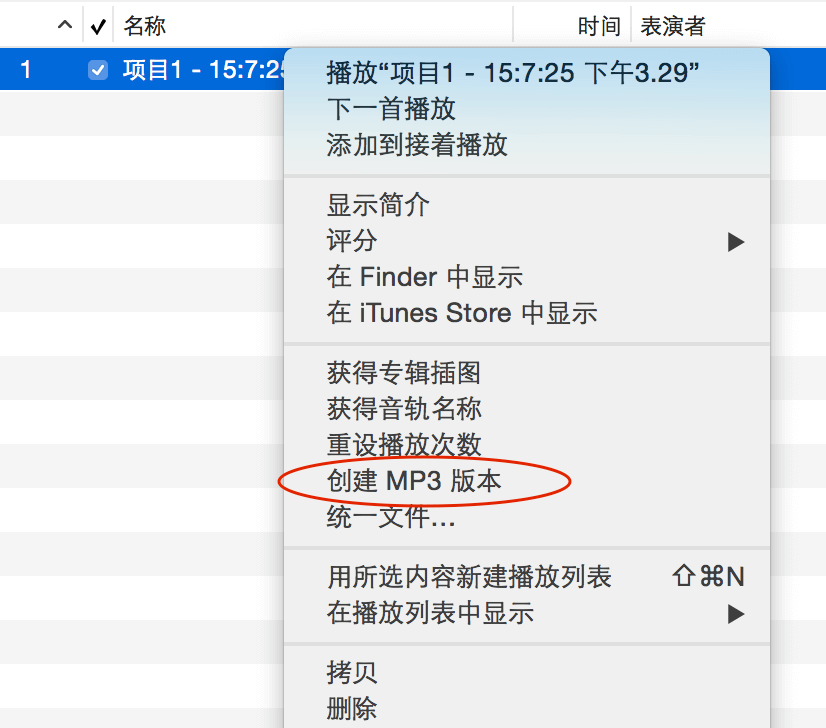
在线免费转换器
在线转换链接: audio.online-convert.com/convert-to-mp3
● 输出音频格式:MP3、AAC、AC3、FLAC、M4R、M4A、MP4、OGG、WAV、WMA。
● 无需下载软件,连接互联网就能使用。
● 支持多种流行的音频格式
● 操作简单,三步就能完成。
缺点
● 受网络连接速度影响,音频上传或下载速度可能会很慢。
● 不能在线编辑音频。
● 音频会上传到服务网站,有一定的隐私安全隐患。
● 上传的音频文件大小不能超过100MB。
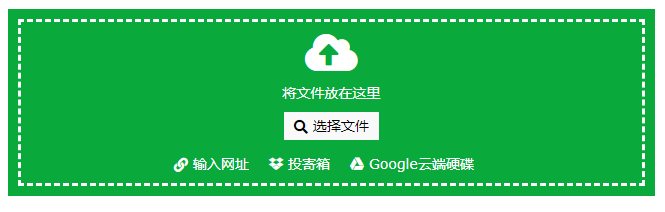
② 在下方的“可选设置”中,您可以对转出的视频文件进行详细的编辑设置,如尺寸、比特率、视频剪切、音频/视频编码器等。设置完成后,点击“开始转换”。
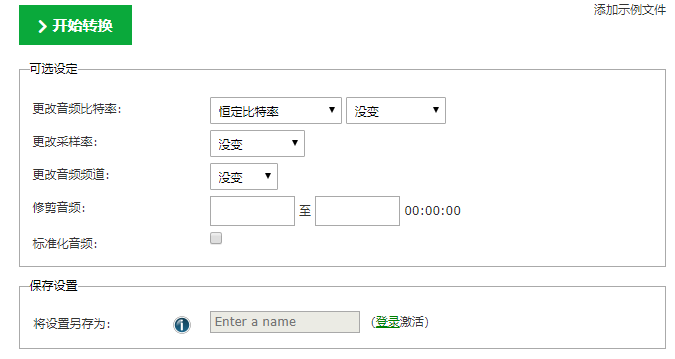
③ 页面跳转到新页面后,等待自动下载完成,如果没有自动下载,您可点击“下载”,自行手动下载。
提取M4A音频的方法
从视频中提取M4A音频
② 选择“视频转MP3”功能(支持多种音频格式的输出)。
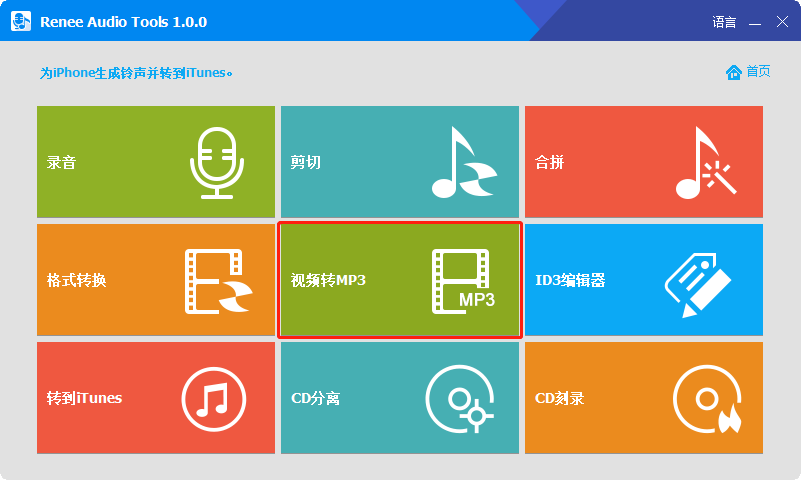
③ 点击窗口左上角的“添加文件”,上传视频。有需要的话可以点击同一栏的“剪切”工具,对视频进行剪切。
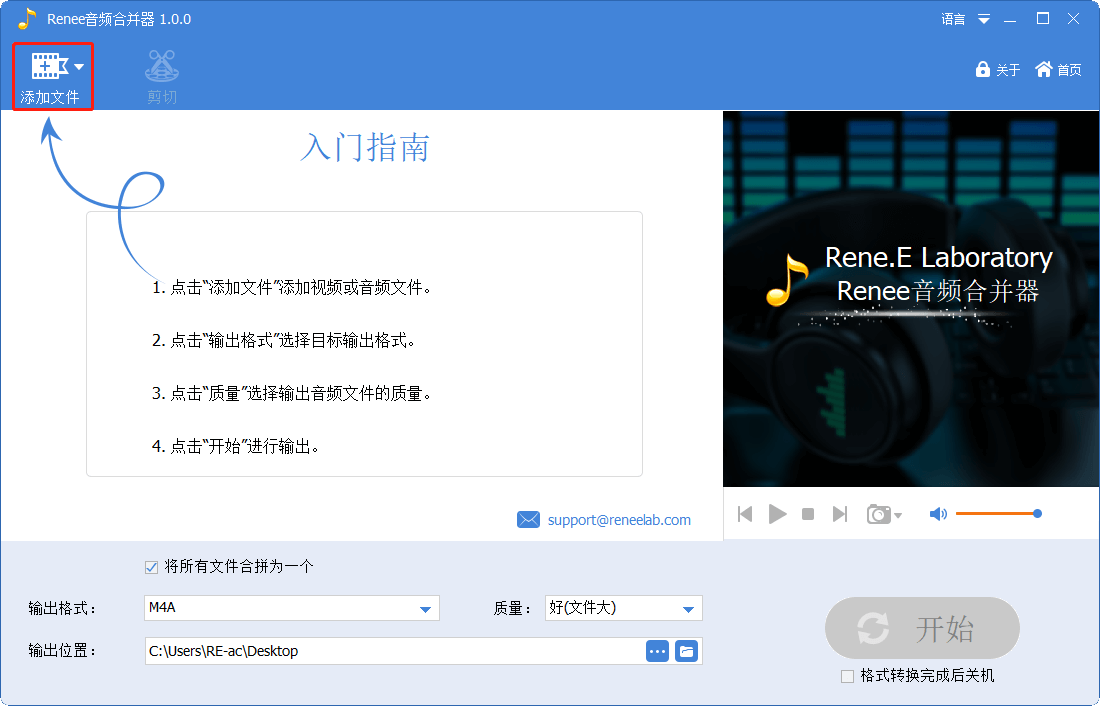
④ 视频上传完毕,在下方“输出格式”中找到“M4A”音频格式,然后点击“开始”,提取音频。音频输出成功后,点击新窗口中的“OK”即可。
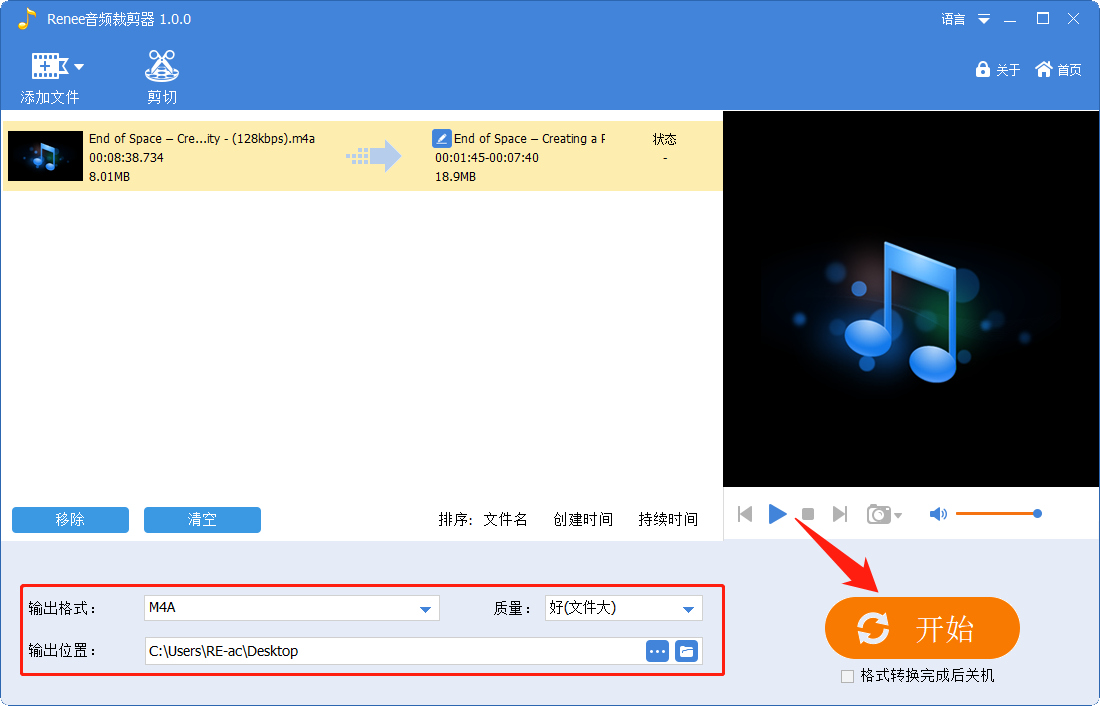
录制视频中的M4A音频
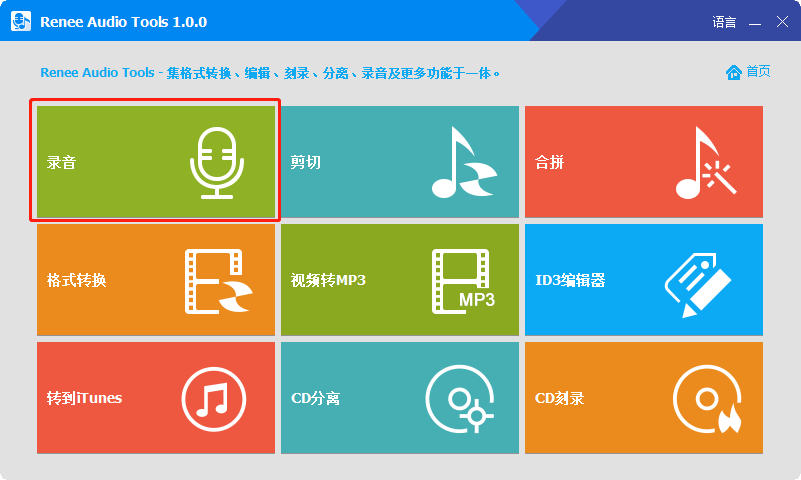
② 在声源处选择“电脑声音”,然后选择音频格式,然后在网页上播放音乐,播放后点击录制。
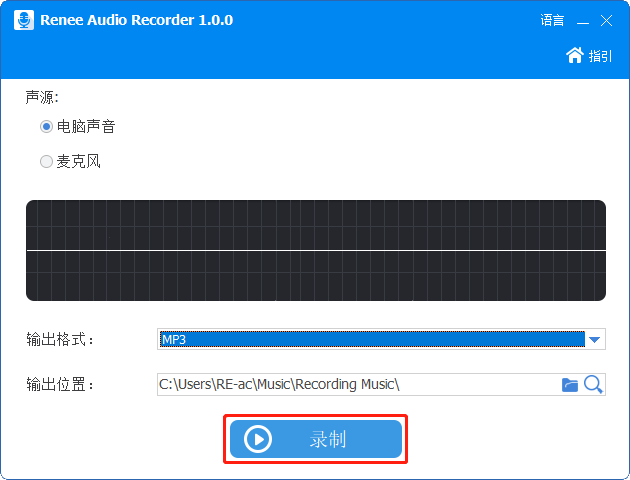
③ 录制完成后点击停止,即可保存音频。

从CD中分离M4A音频
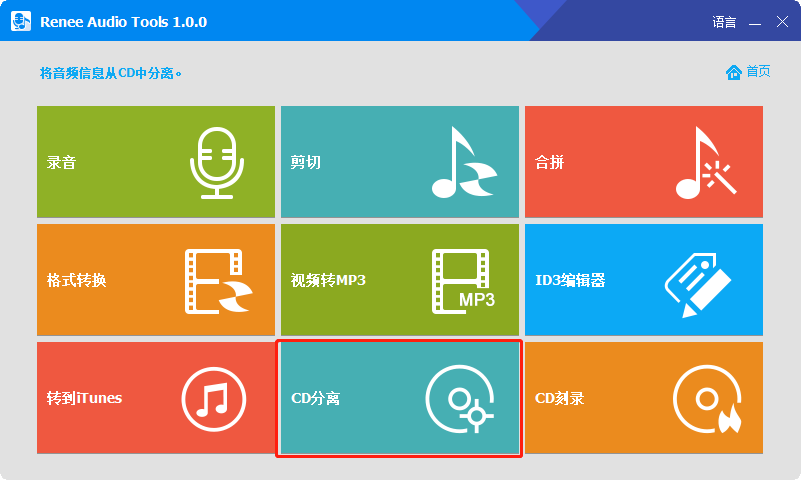
② 点击左上角“添加文件”,打开需要将音乐保存到电脑的CD。
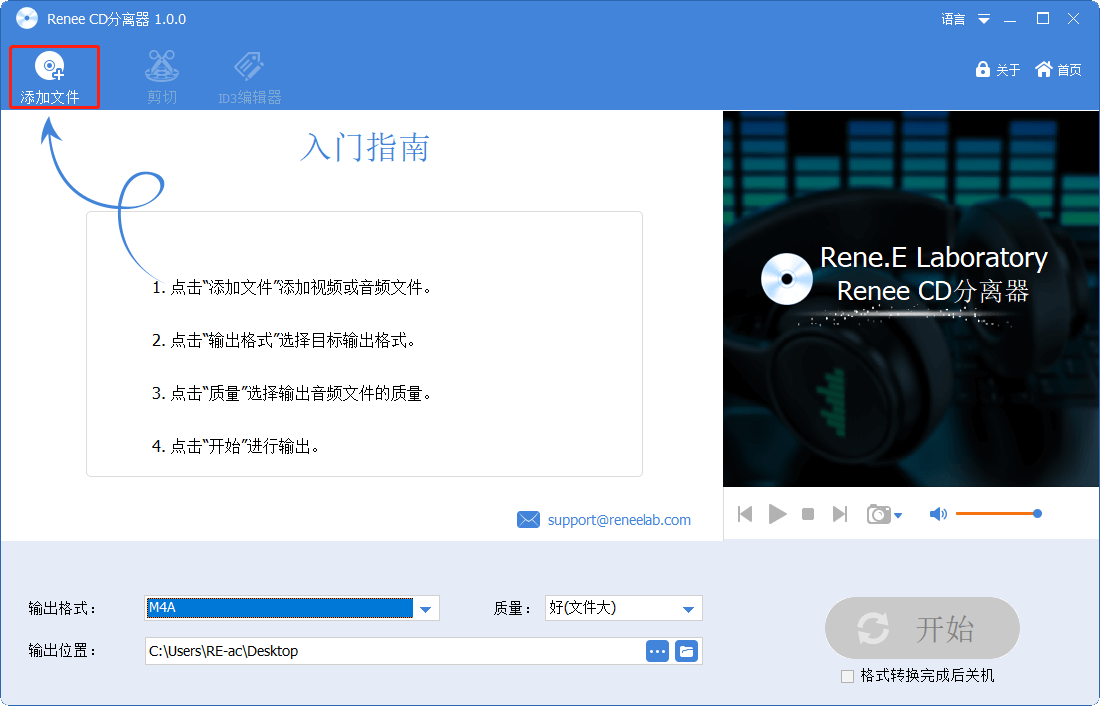
③ 扫描光盘并获取成功音乐后,点击“应用”。
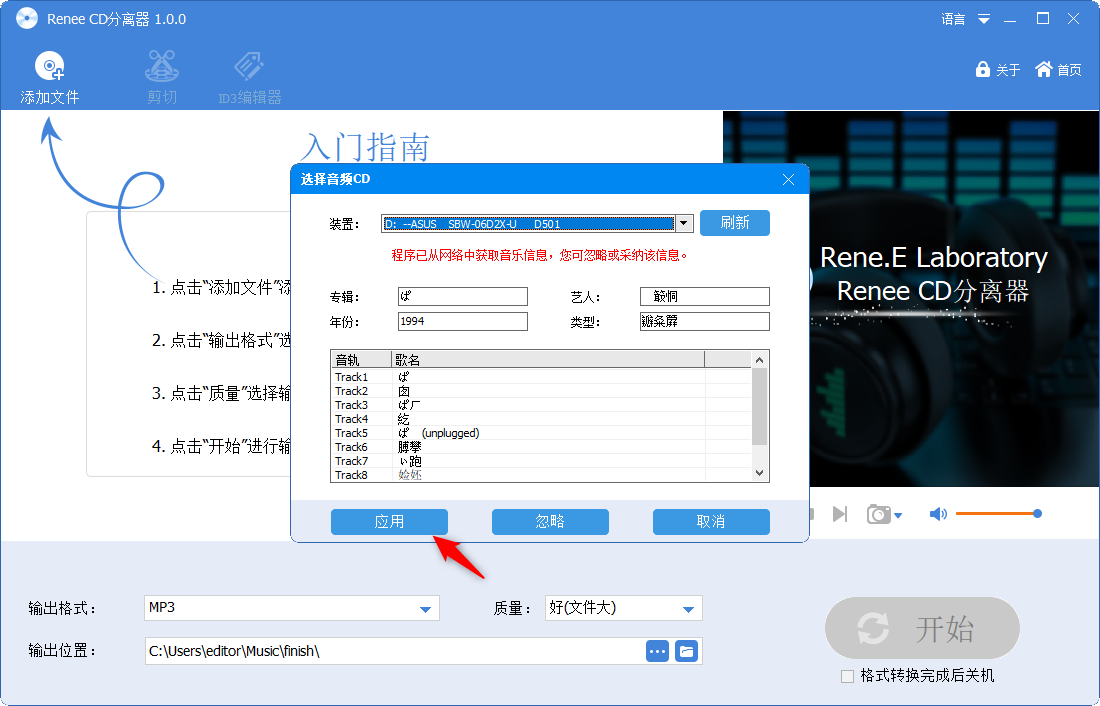
④ 勾选想要保存的音乐后,设定好输出格式为M4A并设定输出质量,点击右下方“开始”,等待转换完成即可将CD中的音乐提取为M4A格式。
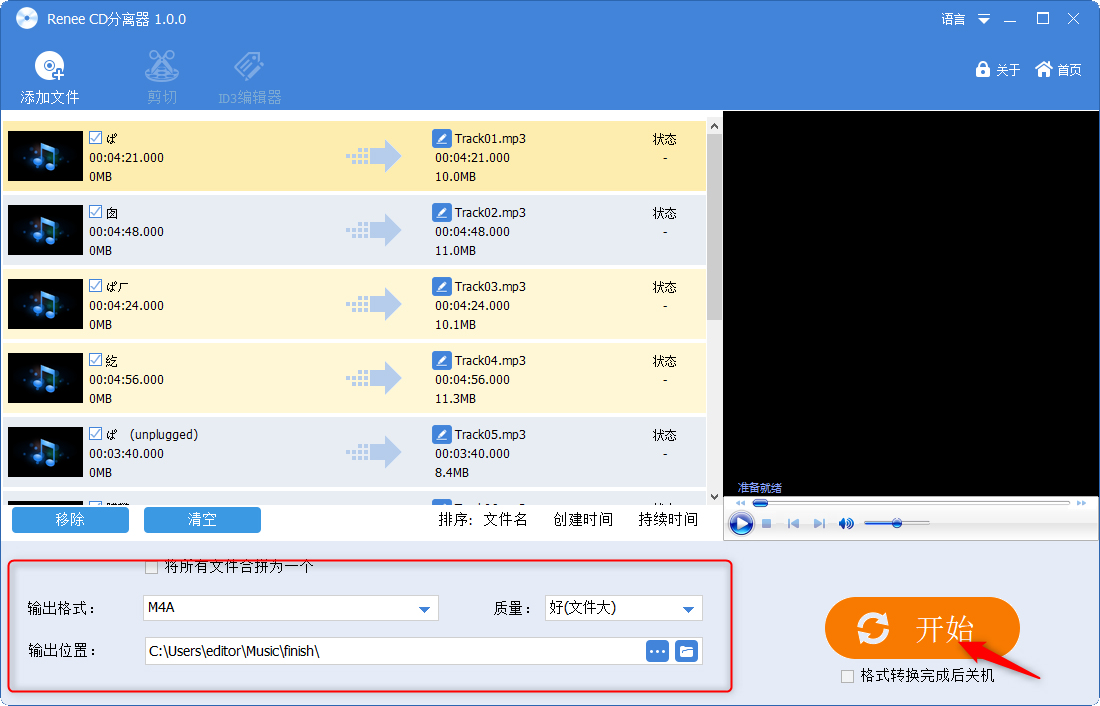
在将M4A音频提取完成后,您还可继续使用都叫兽™音频编辑软件编辑音频文件,使用该软件将M4A音频编辑成一首歌曲。该软件的编辑功能十分全面,您可使用它合并、切割、音效添加、混音、速度调整和声音均衡化编辑。
编辑、制作M4A音频
合并音频
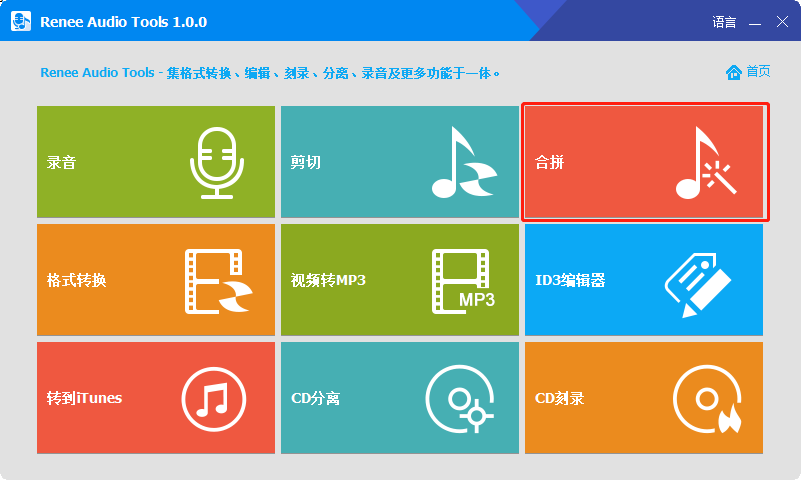
② 点击“添加文件”,按照要合并的顺序依次添加音频文件。
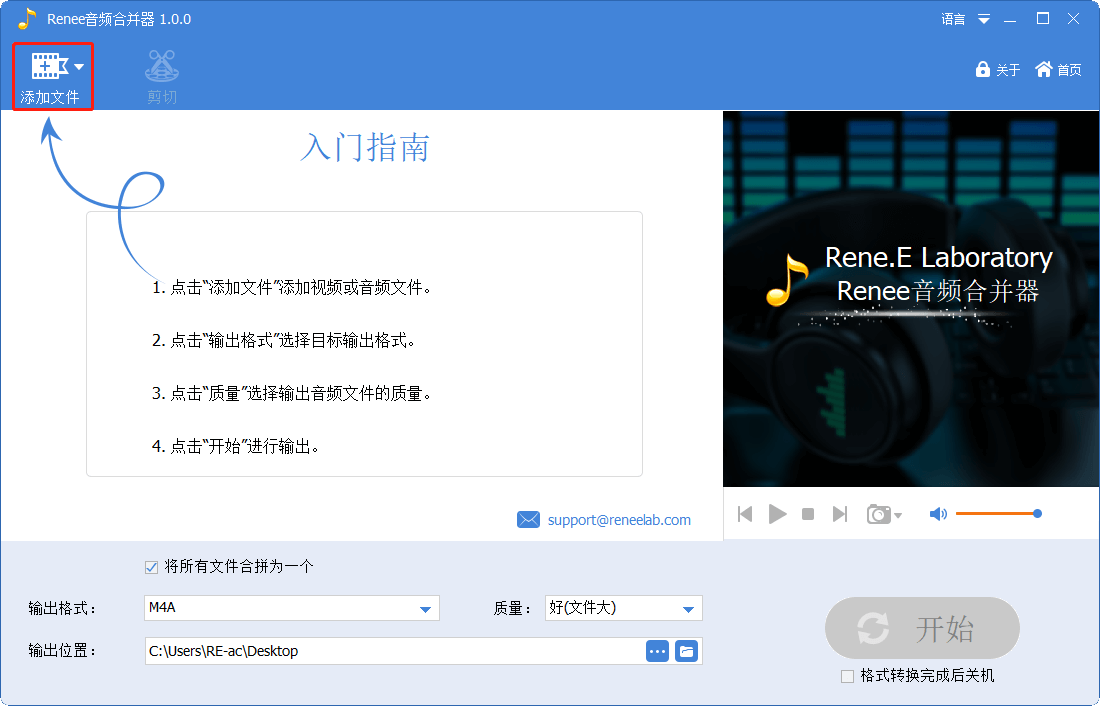
③ 接下来确认有勾选“将所有文件合拼为一个”选项。 然后选择输出格式、质量以及保存位置,点击“开始”按钮即可。
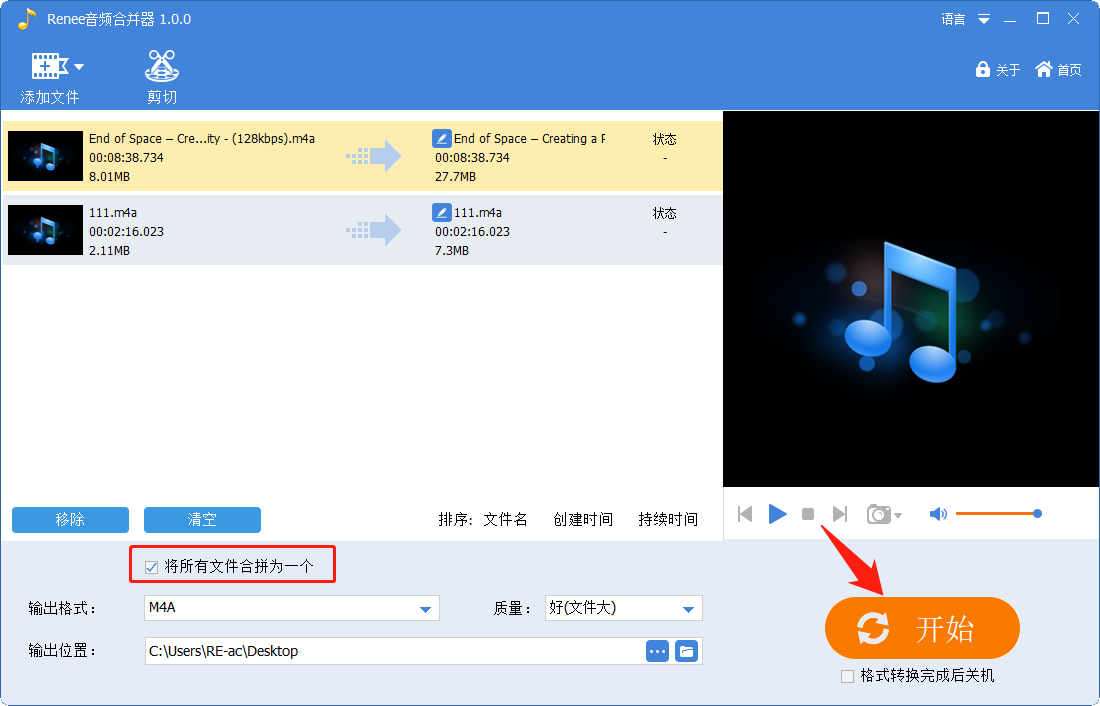
切割音频
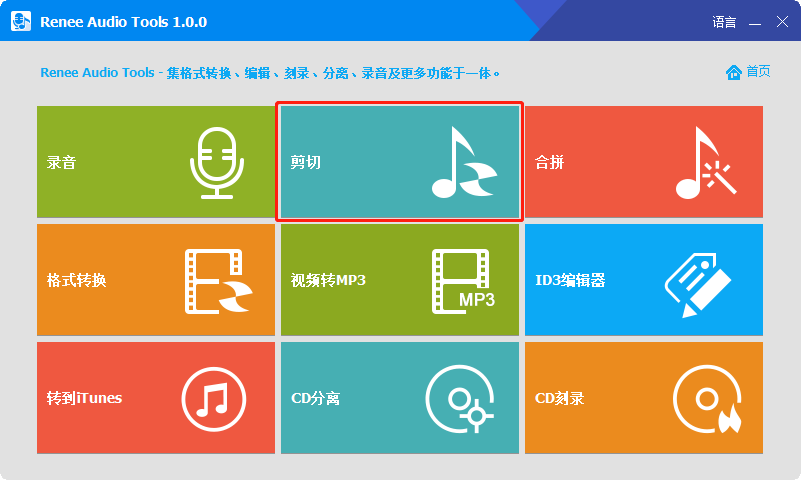
② 点击“添加文件”,导入需剪切的M4A音频文件;然后点击“剪切”。
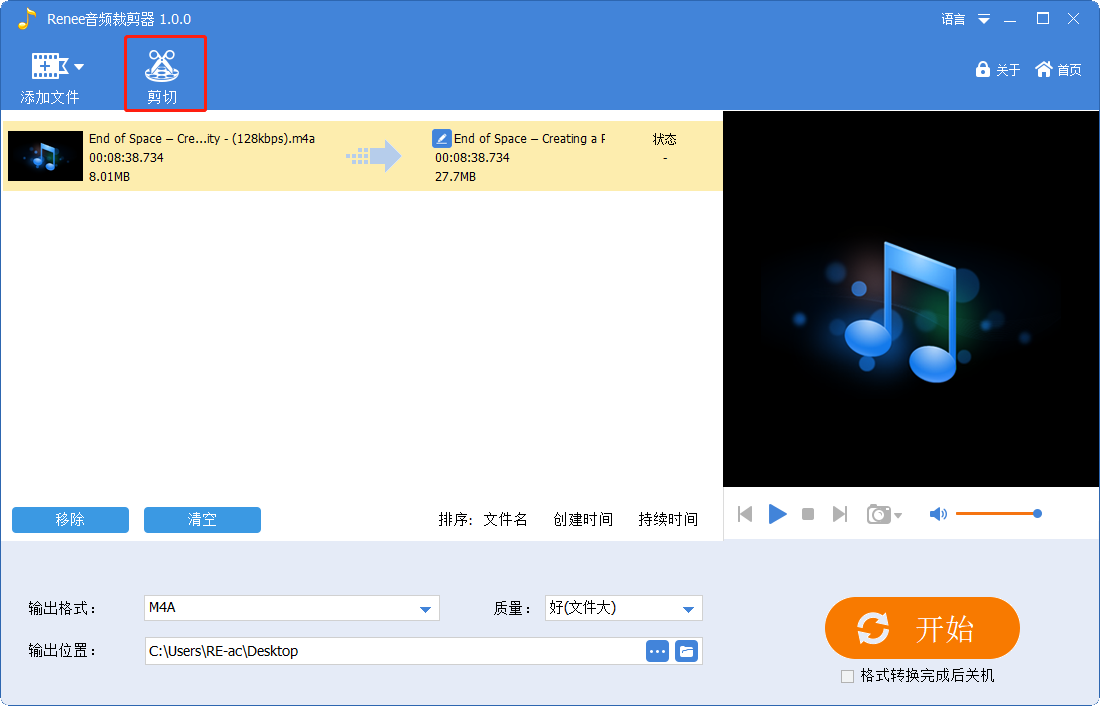
③ 进入剪切界面,移动滑块选择需要截取的时间范围;调整淡入淡出的值为0,调整完成以后点击“OK”,保存输出文件或进入下一步编辑。
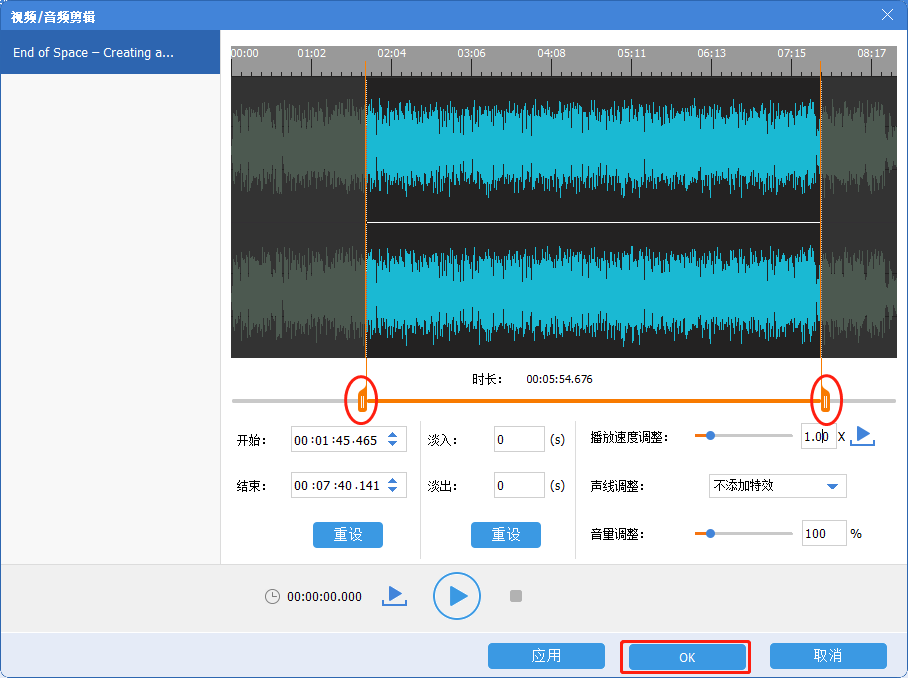
添加音频特效
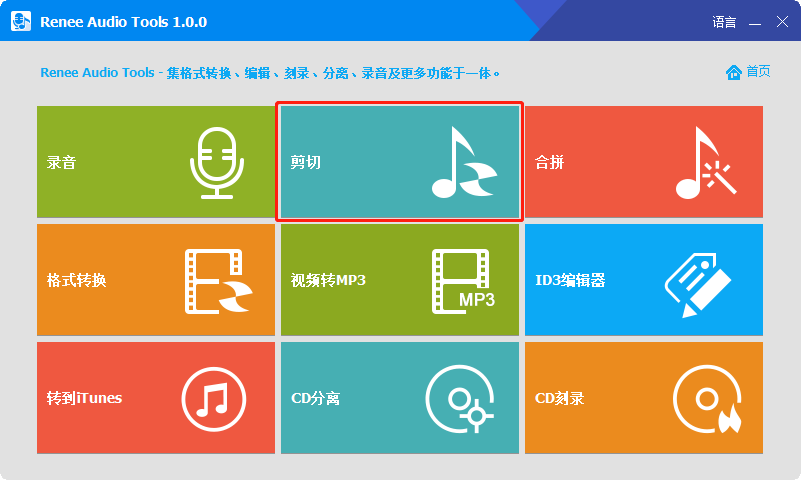
② 选择需要添加特效的音乐,点击剪切按钮,进入剪切编辑界面,在“声线调整”一栏选择音乐特效。
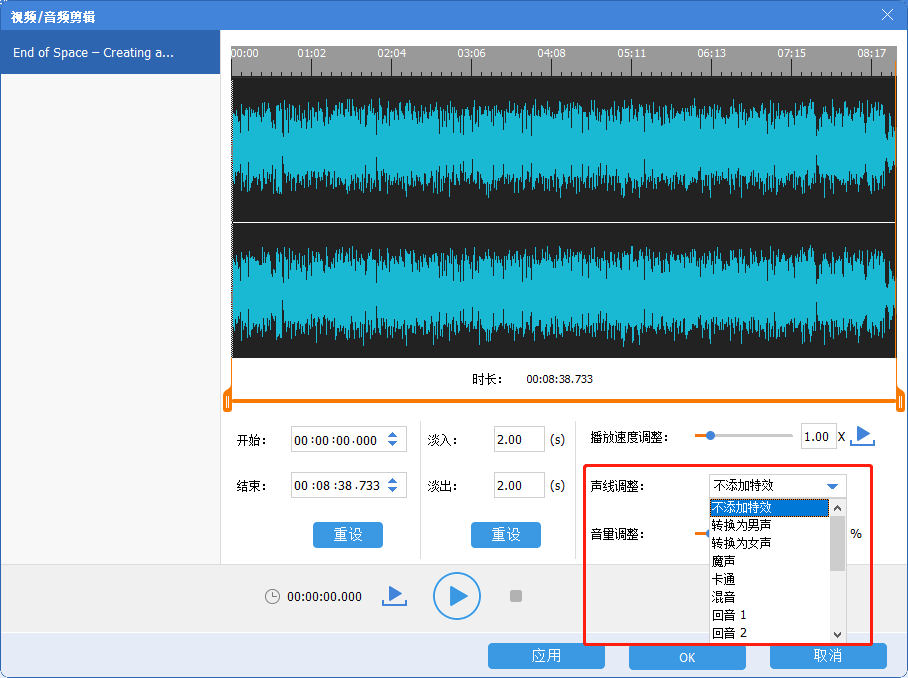
③ 调整淡入淡出值为0.00,然后,点击“OK”,保存输出文件或进入下一步编辑。
音频混音
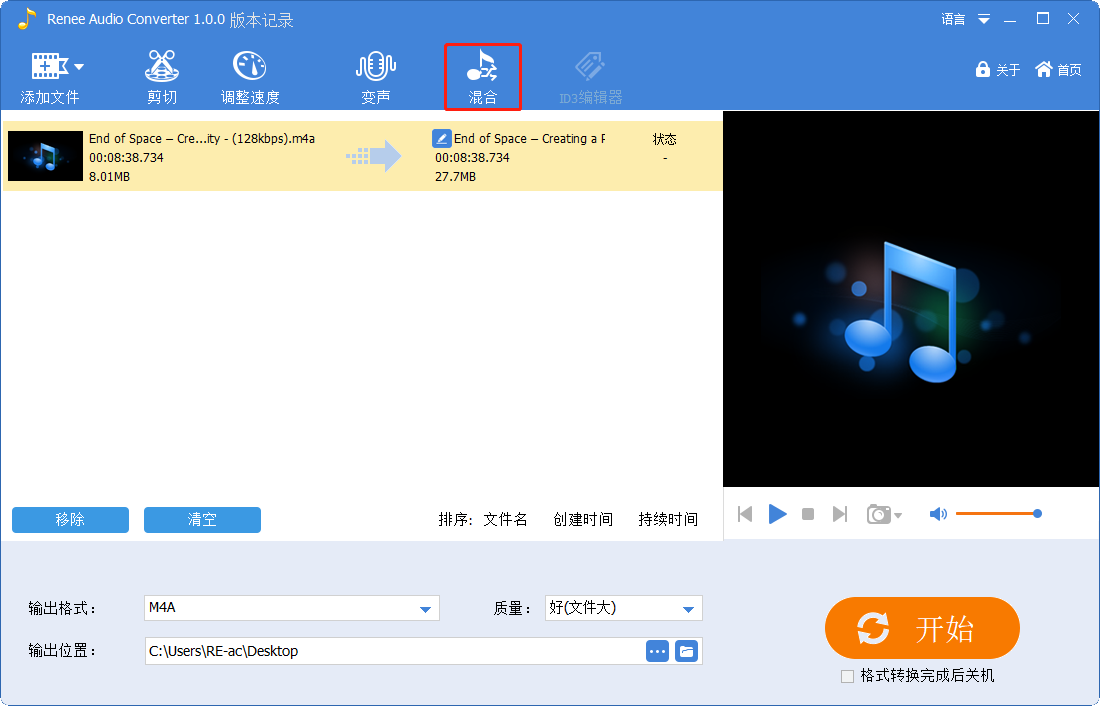
② 点击“加载音乐”,添加要混合的音乐。
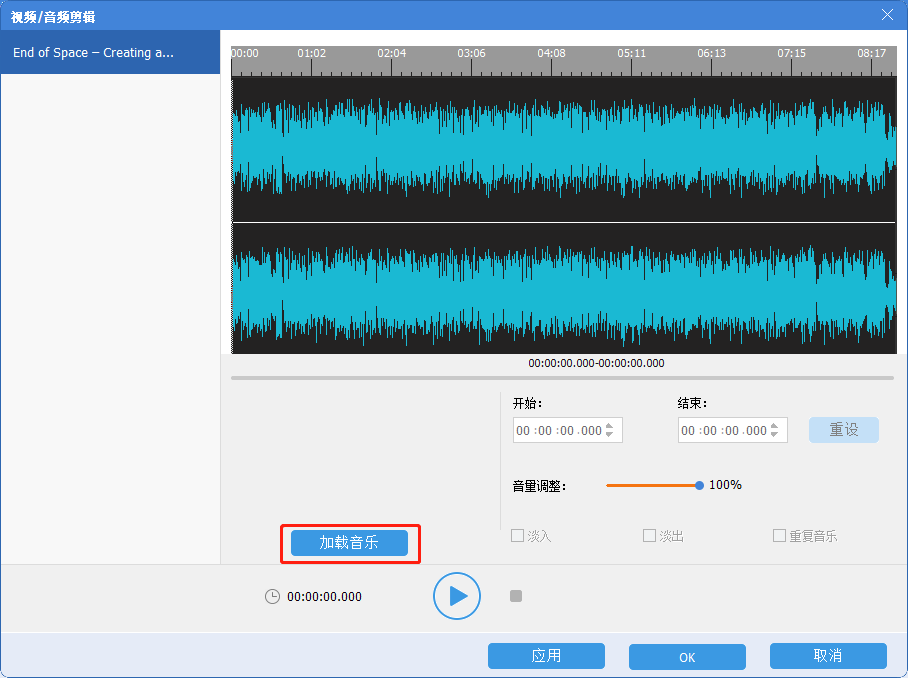
③ 点击音乐,拖拉滑块或预设开始与结束时间,指定每段音乐的混合时段。您还可勾选“淡入”、“淡出”效果。然后,点击“OK”,保存输出文件或进入下一步编辑。
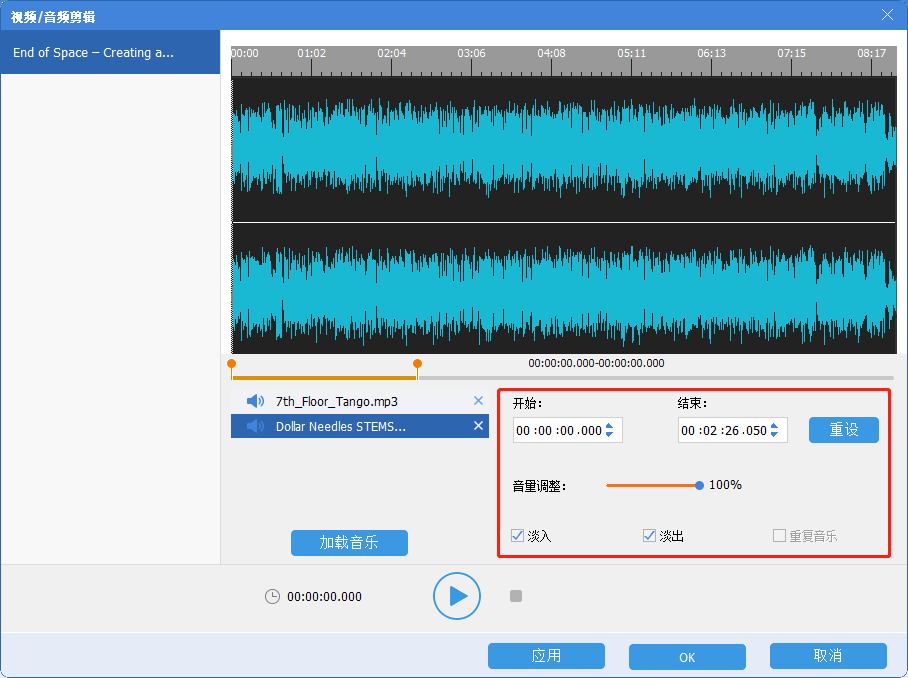
均衡化声音
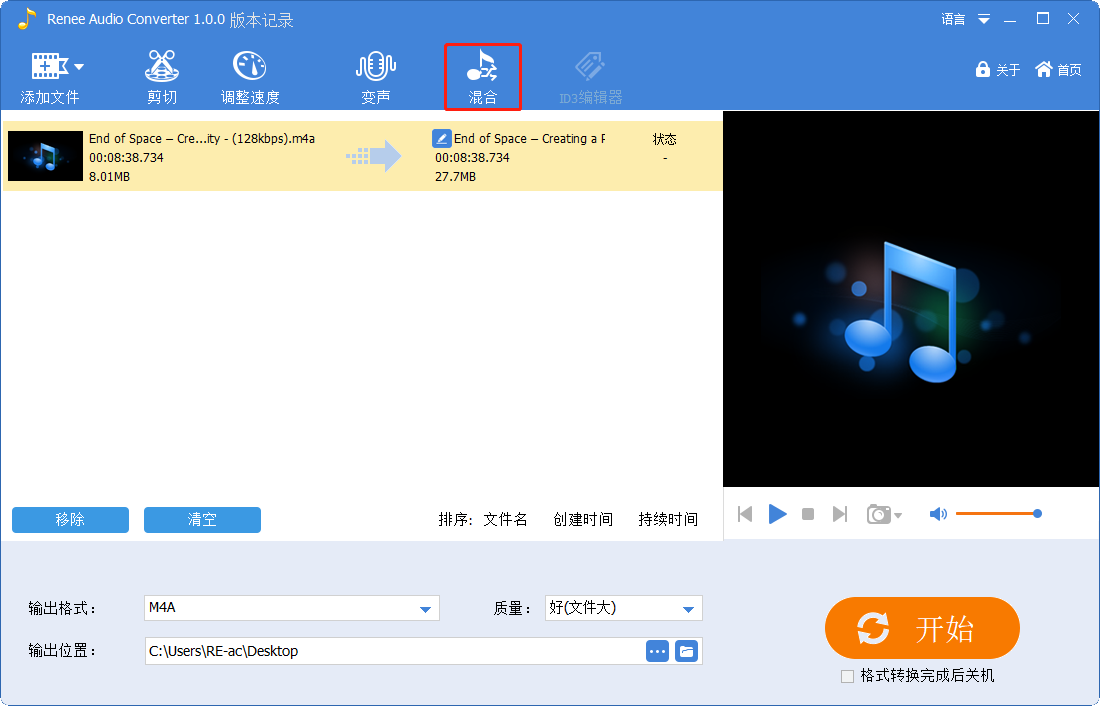
② 选择需调整的音频,在“音量调整”中,左右滑动调整音量大小。完成音频编辑后,点击“OK”,保存输出文件或进入下一步编辑。

音频调速
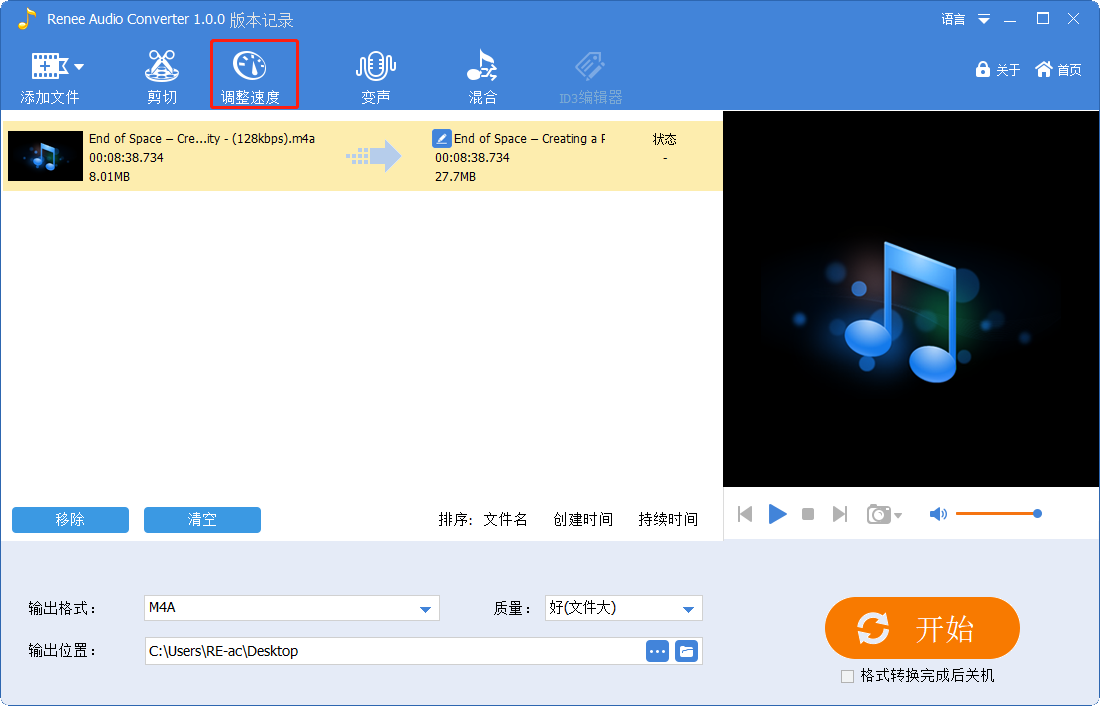
② 可调整播放速度,“1.00”代表正常速度播放,小于1表示慢速,大于1表示快速。然后,点击“OK”。
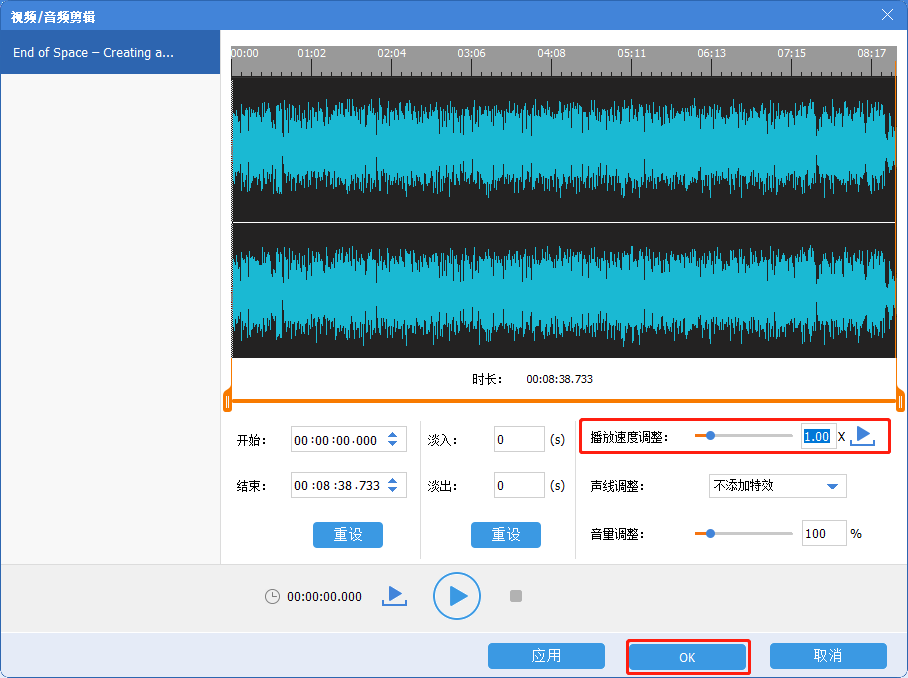
③ 在“输出格式”、“输出位置”中,选择输出的文件格式与保存位置,最后点击“开始”,完成音频输出。
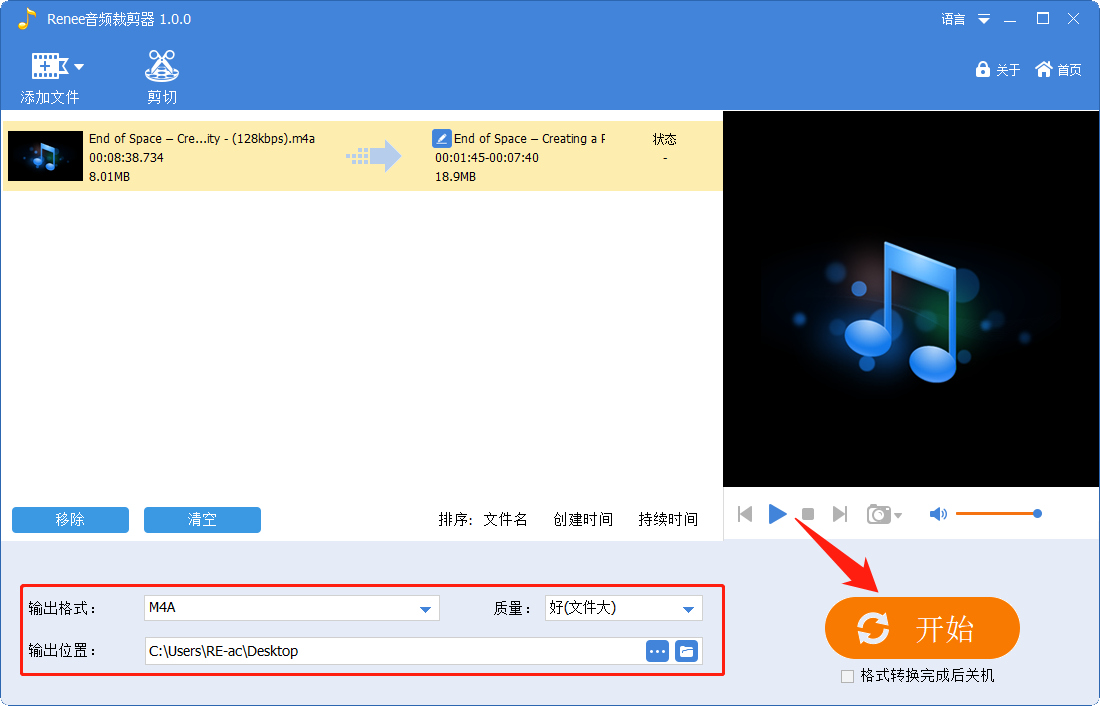
如果您不仅仅要将M4A音频保存到电脑,还需将其导出到iTunes和CD中,都叫兽™音频编辑软件也能帮您实现。
M4A视频保存到其他设备的方法
将M4A保存到iTunes
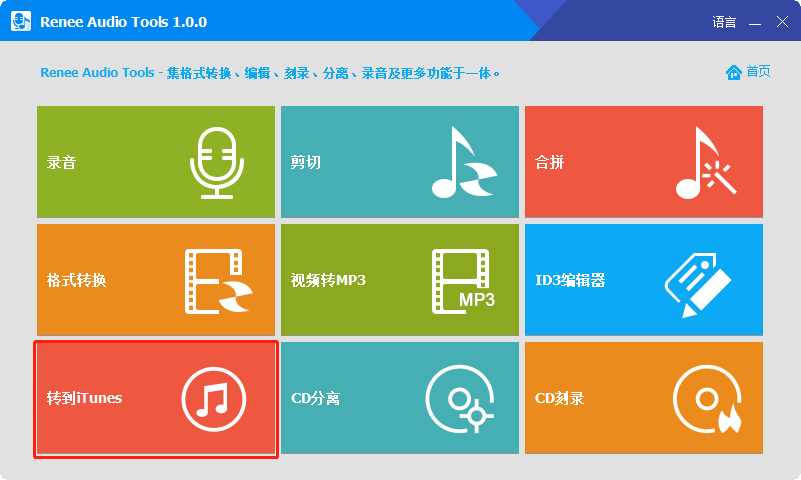
② 点击左下角“添加文件”,将编辑好的音频文件添加到页面中。
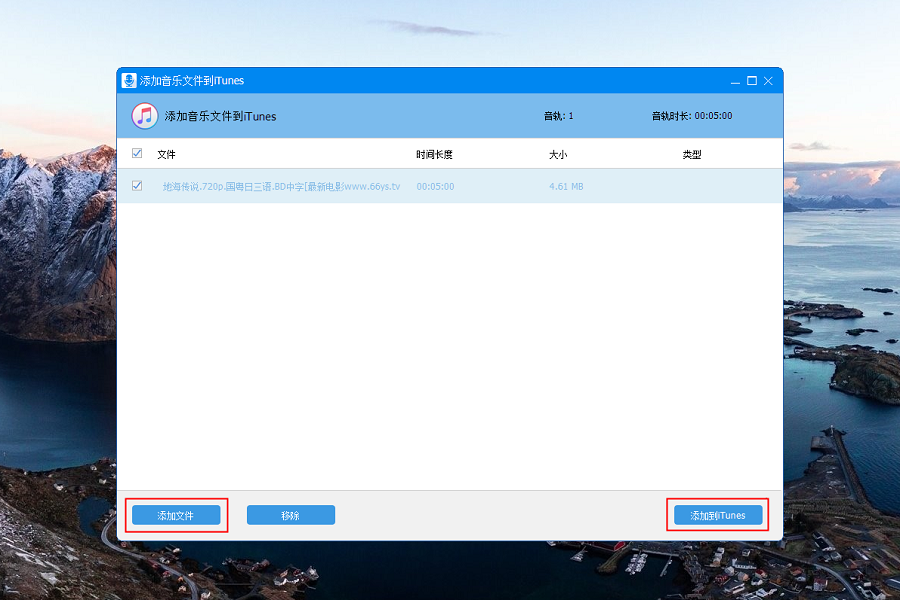
③ 勾选添加成功的音频文件后,点击右下角“添加到iTunes”,即可将音频文件添加到iTunes中。
① 要设置iPhone铃声,您需先将M4A的扩展名重新命名为M4R。
② 将iPhone手机连接到电脑,连接成功后,点击iPhone图标。在窗口左侧菜单中点击“铃声”,然后将已命名为m4r的音频文件,拖进iTunes窗口中,完成同步。最后,打开iPhone,您就可在手机铃声设置中将新添加的音乐设置为铃声。
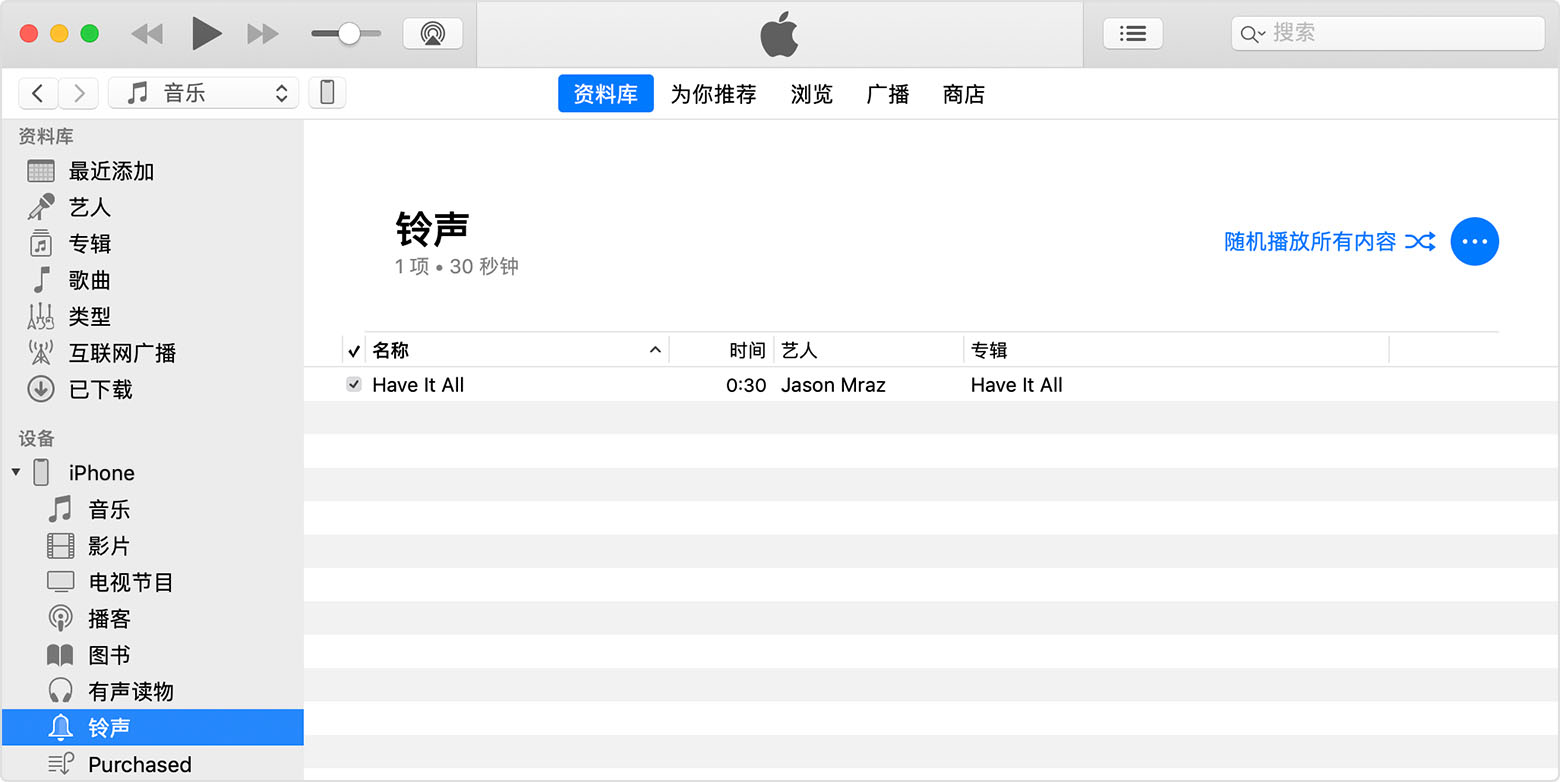
将M4A音频刻录到CD中
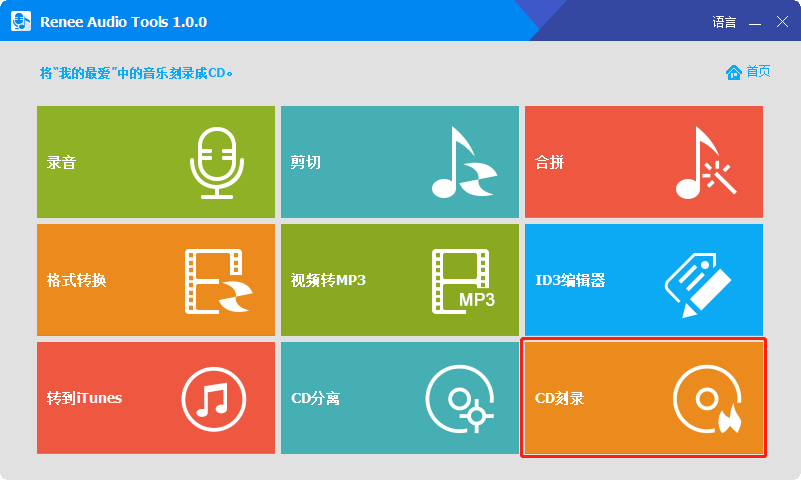
② 点击“添加文件”,选择要刻录的M4A音频。
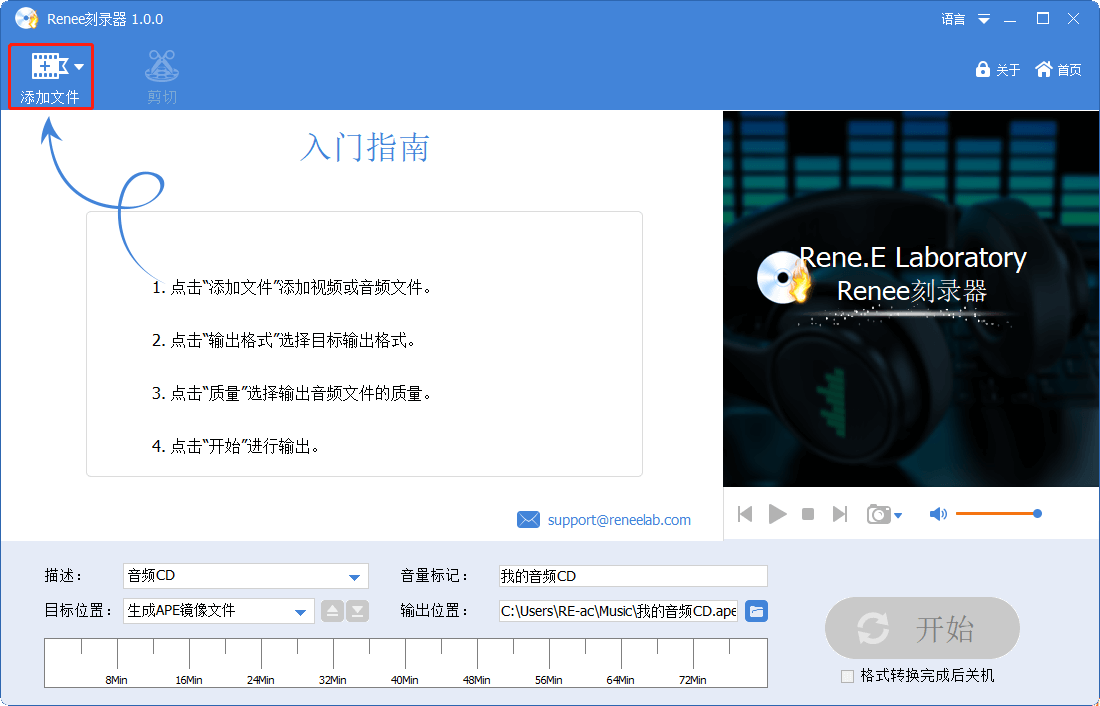
③ 选择输出的位置和目标位置,对CD进行描述和音量标记。
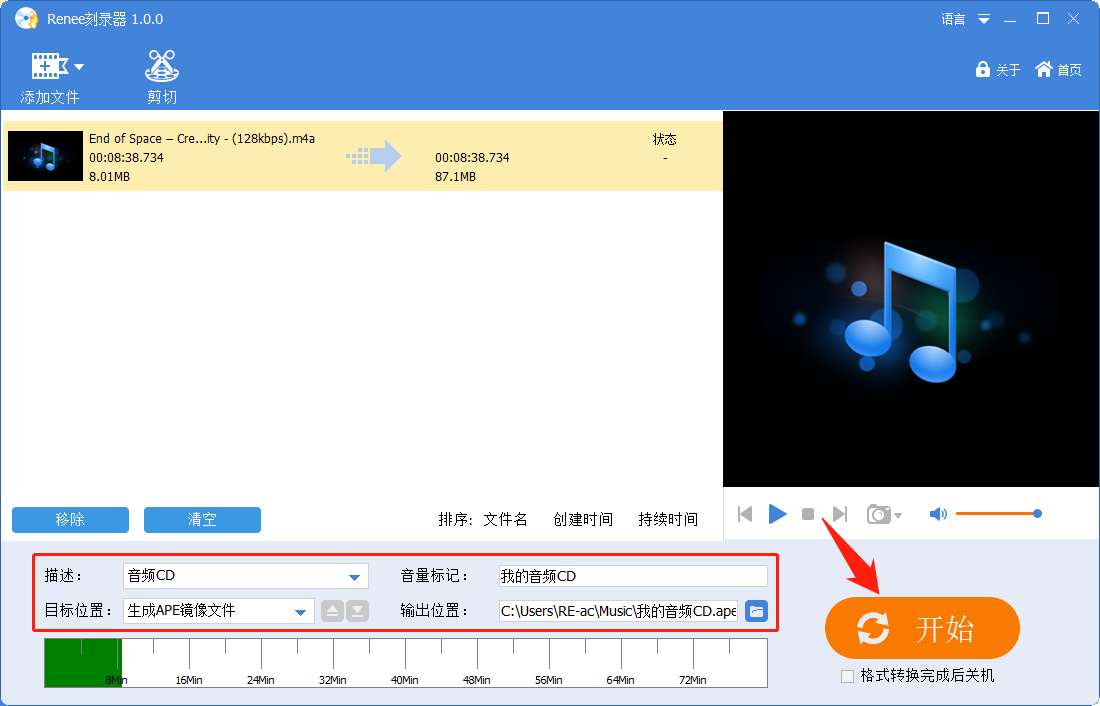
④ 选择完成后点击开始完成刻录即可。






 粤公网安备 44070302000281号
粤公网安备 44070302000281号
